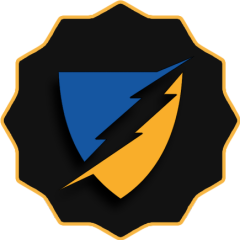-
Quem Está Navegando 0 membros estão online
Nenhum usuário registrado visualizando esta página.
-
Conteúdo Similar
-
Por Danyel Varejao
Fala galerinha do TK, aqui vai um script muito útil para vários servidores. O script serve para salvar o player e a house do mesmo, utilizando o comando !save.
O script foi testado em OTXServer 2.
local Configs = { Exhausted = 180, Storage_Exhausted = 5000001, Messages = { SALVED = "You character has been salved.", EXHAUST = "You need wait %d seconds to save again.", }, } local function doSavePlayerAndHouse(cid) doPlayerSave(cid) if getHouseByPlayerGUID(getPlayerGUID(cid)) then doSaveHouse(getHouseByPlayerGUID(getPlayerGUID(cid))) end return true end function onSay(cid, words, param) if getPlayerStorageValue(cid, Configs.Storage_Exhausted) >= os.time() then doPlayerSendCancel(cid, string.format(Configs.Messages.EXHAUST, getPlayerStorageValue(cid, Configs.Storage_Exhausted) - os.time())) return true end doSavePlayerAndHouse(cid) doPlayerSendTextMessage(cid, MESSAGE_EVENT_ORANGE, Configs.Messages.SALVED) setPlayerStorageValue(cid, Configs.Storage_Exhausted, os.time() + Configs.Exhausted) return true end Tag do talkactions.xml
<talkaction words="/save;!save" event="script" value="SavePlayers.lua"/>
-
Por Cat
Essa resolução visa reduzir o lag na hora de mapear.
Dicas:
Leve em consideração que um mapa de 100MB necessita em torno de 4GB de memória, um de 200MB, 8GB e assim vai. Mapear com minimap aberto ajuda a travar o mapa. Quando for mapear, feche outros aplicativos. Faça backups frequentes, (Se usar um CPU cuidado com quedas de energia, pode corromper seu mapa ao desligar). Use a última versão lançada para evitar erros.
Mas como posso fazer para que o Map Editor trave menos?
Com o Remeres aberto, vá em File - Preferences - General. Em File – Preferences – General você deverá configurar Undo Queue Size: Aqui vai o valor (em MB) da metade da memória ram de seu pc (caso queira coloque mais). Undo maximum memory size (MB): Tamanho máximo de memória que o RME poderá utilizar, aumente para metade da memória ram de seu pc (caso queira coloque mais). Worker Threads: Número de núcleos de processador que o RME pode utilizar, nessa parte depende se seu processador, caso seu pc só tenha um núcleo deixe apenas um, caso tenha 2, deixe 2 e se for maior que isso deixe o tanto que você preferir.
Aplique, reinicie o editor e teste as novas configurações. Se ainda não funcionar, faça uma limpeza de hardware/software, atualize seus drivers ou compre um PC melhor.
-
Por LuXcaS
Bom dia,
Alguém saberia me informar porque acontece esse erro?
E tentar me ajudar a solucionar.
Fico grato!
-
Por LuXcaS
Bom dia galera,
Gostaria de saber se alguém poderia me dizer, "mostrar" como fazer para que os pokemons tenham ícones nas houses, igual o exemplo abaixo.
Obrigado!
-
Por Wolven
O OTChecker fornece um sistema de notificações que permite criarmos uma configuração para anunciar novos jogadores em um canal do Discord.
Existem outras opções, como anunciar os top 10 jogadores ou os jogadores mais vistos online. Este guia focará apenas em novos jogadores.
Exemplo de notificação (Linguagem PT-BR também disponível):
Requisitos:
- Conta e OT cadastrados no OTChecker
- OT precisa enviar as informações dos jogadores corretamente (TFS envia por padrão, mas se seu server tiver mais de 1000 jogadores, leia aqui)
- Acesso para editar permissões no servidor do Discord e convidar o bot do OTChecker
1 - Preparação
Para anunciar os novos jogadores vistos pelo OTChecker você primeiramente precisa conseguir o ID do canal e o ID do servidor do Discord. Para isso, ative o modo desenvolvedor em configurações->aparência->avançado.
Depois, você poderá copiar o ID do canal que vai receber as notificações clicando com o botão direito nele e depois em "Copiar ID". Para o ID do servidor, basta clicar com o direito no ícone do servidor e em "Copiar ID".
Guia com imagens.
Você também precisa do ID do seu OT. É só acessar a página do seu OT, cadastrada no OTChecker, e procurar o campo "Server ID", abaixo da descrição.
Agora, convide o Bot do OTChecker para o seu server do Discord. O bot não solicita nenhuma permissão para ser adicionado, mas você precisa conceder as permissões de Enviar Mensagens e Incorporar Links para o bot, apenas no canal em que ele irá enviar as notificações.
2 - Configuração
Acesse sua conta no site do OTChecker e em sua dashboard, clique em "Notifications" e depois em "Create notification config".
Preencha as informações solicitadas como: nome da config, linguagem, ID do server e IDs das plataformas. Você não precisa preencher o que não for usar, então os principais campos são:
OTServer 1: O ID do seu server que você pegou na página dele no OTChecker.
Discord Server ID: O ID do seu server do Discord.
Discord Channel ID: O ID do canal que vai receber as notificações.
E por último você precisa colocar em YES a opção New Seen Player para que o sistema envie as notificações de novos jogadores avistados. Lembre-se de deixar as demais em NO ou irá receber mais coisas!
Se tudo foi corretamente configurado, o bot irá enviar para o canal do Discord os novos jogadores avistados pelo sistema, de 10 em 10 minutos.
Se tiver interesse em ler sobre os demais tipos de notificações, clique aqui.
-

.png.020ba42dce1a4aa16afd44c8368fd85d.png)